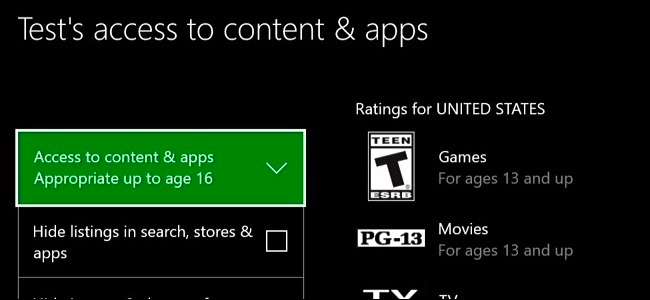
การควบคุมโดยผู้ปกครองช่วยให้คุณสามารถ จำกัด บัญชีย่อยบน Xbox One ได้ คุณสามารถ จำกัด การเข้าถึงเกมสื่อและแอพตามการจัดระดับอายุกรองเว็บและควบคุมความเป็นส่วนตัวออนไลน์และคุณสมบัติการแชท ซึ่งใช้งานได้คล้ายกับไฟล์ การควบคุมโดยผู้ปกครองใน Windows 10 .
คุณลักษณะนี้อาศัยบุตรหลานของคุณแต่ละคนมีบัญชีของตนเอง ไม่เหมือน บน PlayStation 4 ไม่มีวิธีตั้งค่าการควบคุมโดยผู้ปกครองทั้งคอนโซล
Microsoft กำหนดบัญชีเด็กและบัญชีผู้ใหญ่อย่างไร
ที่เกี่ยวข้อง: วิธีเพิ่มและตรวจสอบบัญชีของเด็กใน Windows 10
โปรดทราบว่าบัญชี Microsoft จะถือว่าเป็นบัญชีสำหรับผู้ใหญ่เสมอหากมีอายุ 18 ปีขึ้นไป (20 ปีในญี่ปุ่นและเกาหลีใต้) คุณจะไม่สามารถจัดการบัญชีได้หากผู้ใช้มีอายุ 18 ปี เมื่อบัญชีย่อยอายุครบ 18 ปีข้อ จำกัด ทั้งหมดจะถูกลบออกโดยอัตโนมัติและสามารถเข้าถึงบัญชีย่อยในครอบครัวได้อย่างเต็มที่
หากคุณต้องการอัปเดตและแก้ไขอายุในบัญชีคุณสามารถไปที่ เว็บไซต์บัญชี Microsoft ลงชื่อเข้าใช้ด้วยบัญชีนั้นและไปที่ข้อมูลของคุณ> แก้ไขข้อมูลส่วนบุคคลของคุณ คุณสามารถเปลี่ยนอายุของบัญชีได้จากที่นี่
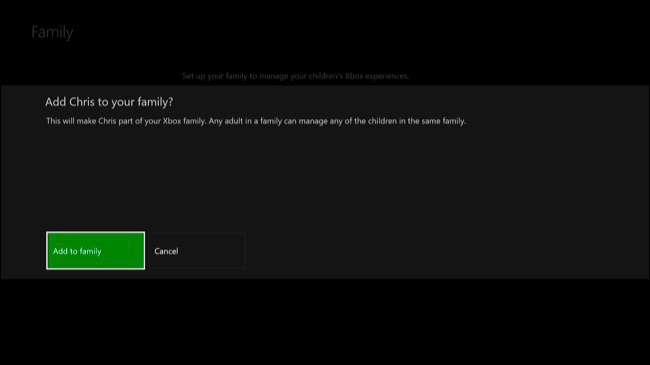
เพิ่มบัญชีเด็กหนึ่งบัญชีขึ้นไปในครอบครัวของคุณ
คุณจะต้องเพิ่มบัญชีแยกต่างหากสำหรับบุตรหลานของคุณใน Xbox One ของคุณหากคุณยังไม่ได้ทำ กดปุ่ม Xbox ตรงกลางคอนโทรลเลอร์เพื่อไปที่แดชบอร์ดจากนั้นแตะซ้ายบนจอยสติ๊กหรือแป้นบังคับทิศทางเพื่อเปิดเมนู เลื่อนลงไปที่ไอคอนรูปเฟืองแล้วเลือก“ การตั้งค่าทั้งหมด” ด้วยปุ่ม A
ไปที่บัญชี> ครอบครัวบนหน้าจอการตั้งค่า

เลือก "เพิ่มในครอบครัว" เพื่อเพิ่มบัญชีของบุตรหลานในครอบครัวของคุณ
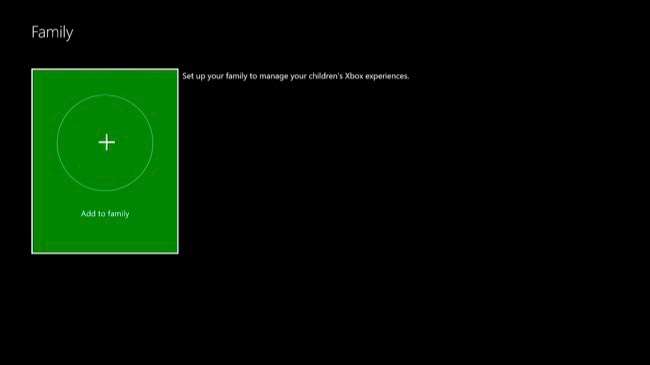
คุณจะเห็นรายการบัญชีที่เปิดใช้งานบน Xbox One ของคุณ หากเด็กมีบัญชีบน Xbox One อยู่แล้วให้เลือก มิฉะนั้นให้เลือก "เพิ่มใหม่"
เด็กควรลงชื่อเข้าใช้ด้วยบัญชี Microsoft ของตนเองที่นี่ หากบุตรหลานยังไม่มีบัญชี Microsoft ของตนเองคุณสามารถเลือก“ รับบัญชีใหม่” และสร้างขึ้นใหม่ คุณยังสามารถ สร้างบัญชี Microsoft ทางออนไลน์ และลงชื่อเข้าใช้ที่นี่
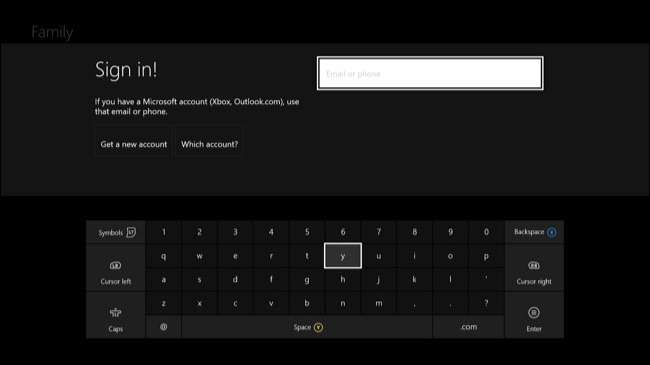
คุณจะเห็นหน้าจอ“ ขอให้ผู้ปกครองลงชื่อเข้าใช้” หากคุณลงชื่อเข้าใช้ด้วยบัญชีที่ยังไม่บรรลุนิติภาวะ เลือก“ ฉันเป็นผู้ใหญ่” จากนั้นคุณจะต้องเลือกบัญชีหลักและระบุรหัสผ่านเพื่อเพิ่มผู้ใช้ที่ยังไม่บรรลุนิติภาวะ
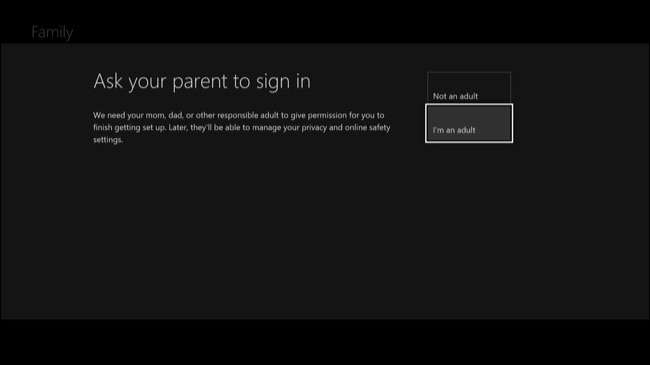
จากนั้นคุณจะเข้าสู่หน้าจอการตั้งค่าบัญชีตามปกติเช่นนโยบายความเป็นส่วนตัวการตั้งค่าการลงชื่อเข้าใช้และความปลอดภัยการตั้งค่าส่วนบุคคลการตั้งค่า Kinect (หากคุณมี Kinect) และการตั้งค่า Xbox Live Gold คุณอาจต้องการ ล็อกโปรไฟล์ Xbox ของคุณด้วย PIN เพื่อความปลอดภัยมากขึ้น
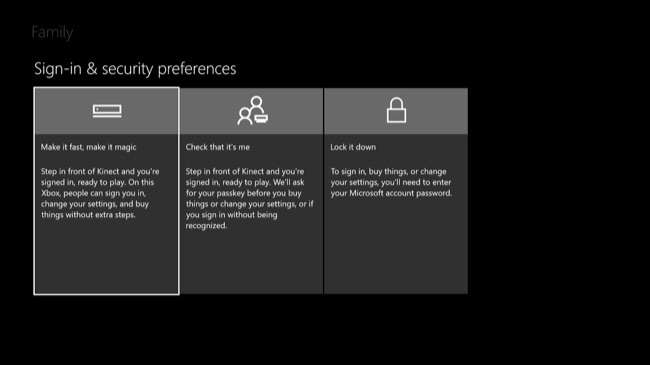
หลังจากเพิ่มบัญชีแล้วคุณจะถูกถามว่าคุณต้องการเพิ่มบัญชีให้กับครอบครัวของคุณหรือไม่ เลือก "เพิ่มในครอบครัว"
นี่คือกลุ่มบัญชีครอบครัวเดียวกับที่แชร์กับพีซี Windows 10 คุณสามารถ จัดการครอบครัวของคุณทางออนไลน์ เช่นกัน
ปรับแต่งการควบคุมโดยผู้ปกครองสำหรับบัญชีย่อยแต่ละบัญชี
บัญชีใด ๆ ที่คุณเพิ่มในครอบครัวของคุณจะปรากฏในการตั้งค่า> ครอบครัว เลือกบัญชีบนหน้าจอนี้เพื่อจัดการ

คุณจะเห็นการตั้งค่าหลายหมวดหมู่ที่นี่: ความเป็นส่วนตัวและความปลอดภัยทางออนไลน์การเข้าถึงเนื้อหาและการกรองเว็บ คุณยังสามารถเลือกที่จะลบบัญชีผู้ใช้ออกจาก Xbox One หรือกลุ่มครอบครัวได้จากที่นี่
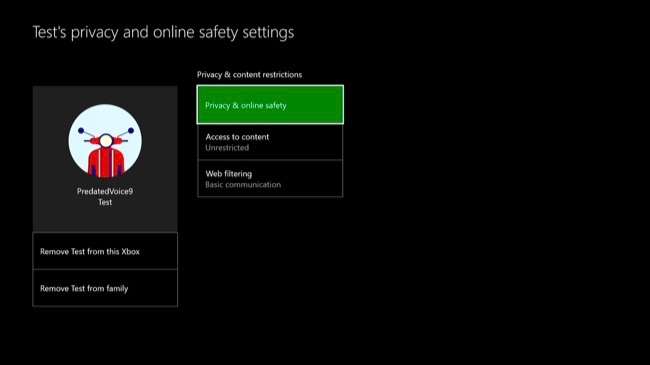
หน้าจอ“ ความเป็นส่วนตัวและความปลอดภัยออนไลน์” ช่วยให้คุณปรับแต่งความเป็นส่วนตัวและการตั้งค่าออนไลน์ได้ คุณสามารถเลือกได้ทั้ง“ Child Defaults”“ Teen Defaults” หรือ“ Adult Defaults” คุณยังสามารถเลือก“ ดูรายละเอียดและปรับแต่ง” เพื่อปรับแต่งการตั้งค่าโดยละเอียด
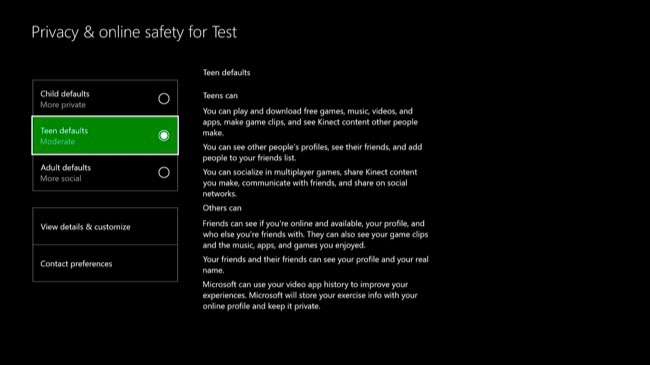
การตั้งค่าเหล่านี้ช่วยให้คุณสามารถควบคุมการตั้งค่าความเป็นส่วนตัวต่างๆได้ ตัวอย่างเช่นคุณสามารถควบคุมได้ว่าใครสามารถดูได้ว่าบัญชีนั้นออนไลน์อยู่จะดูอะไรหรือฟังอะไรโปรไฟล์ Xbox ประวัติเกมที่เล่นและแอปที่ใช้และวิดีโอที่บัญชีรับชม

หน้าจอ“ การเข้าถึงเนื้อหา” ช่วยให้คุณควบคุมเกมสื่อและแอพที่บัญชีสามารถเล่นได้ ซึ่งใช้การจัดประเภทเกมภาพยนตร์ทีวีเพลงและอายุแอป นอกจากนี้คุณยังสามารถซ่อนรูปภาพและการสาธิตของเกมที่มีการจัดอันดับสำหรับผู้ใหญ่ในร้านค้าและป้องกันไม่ให้ปรากฏเมื่อบัญชีผู้ใช้ค้นหา
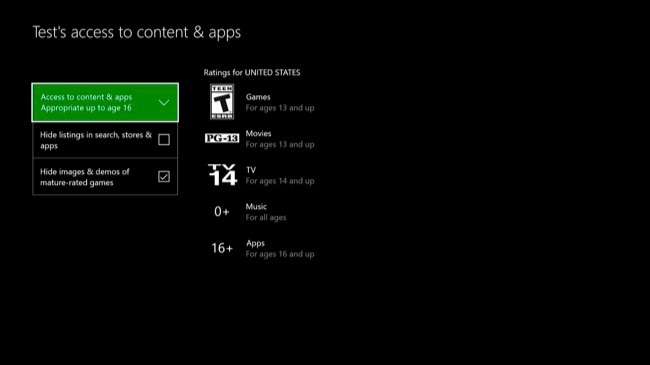
หน้าจอ“ การกรองเว็บ” ช่วยให้คุณสามารถตั้งค่าคุณสมบัติการกรองเว็บ คุณสามารถเลือกปิด, เตือนสำหรับผู้ใหญ่, การสื่อสารขั้นพื้นฐาน, ความสนใจทั่วไป, ออกแบบมาสำหรับเด็กหรืออนุญาตเฉพาะรายการ ตัวเลือกเหล่านี้เรียกใช้ช่วงเสียงจากไม่มีการกรองทั้งหมดไปจนถึงอนุญาตเฉพาะไซต์ที่คุณเลือกเท่านั้น
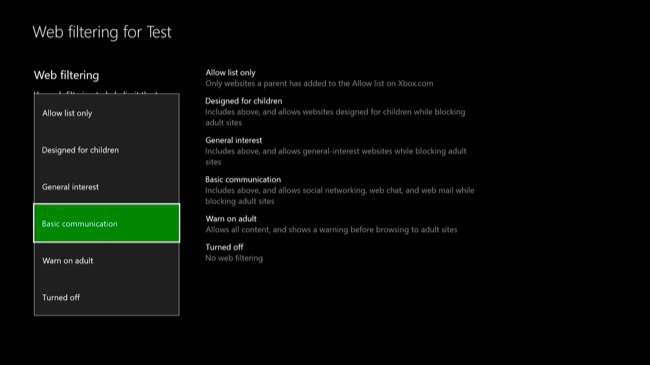
หากบุตรหลานของคุณต้องการเข้าถึงเนื้อหาที่ถูก จำกัด ในอนาคตหน้าจอ“ เลือกผู้ที่จะให้สิทธิ์” จะปรากฏขึ้น จากนั้นเด็กสามารถเลือกบัญชีผู้ปกครองของคุณเพื่อขอการเข้าถึง คุณจะต้องป้อนรหัสผ่านซึ่งแสดงว่าคุณได้ให้สิทธิ์เด็กในการเข้าถึงเนื้อหาที่ถูก จำกัด ตามปกติ







